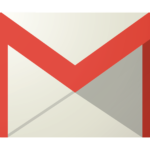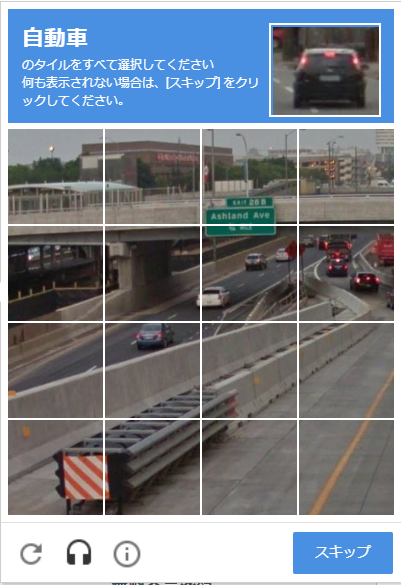
サイトへログインする際に、指定された画像を選んでからログインが必要になる【reCAPTCHA】が導入されているサイトが増えてきました。
今では、多くのサイトで導入されていますので、ログインする際に【reCAPTCHA】を利用した事がある方も多いと思います。
【reCAPTCHA】はボット対策として、人なのかボットなのかの選別に使われているようですが、必要以上に難解な事もありボット扱いをされてログイン出来なかった事がある方もいるかもしれません。
私も過去に【reCAPTCHA】にボット扱いをされて、ログインしたいサイトに数時間ログイン出来なかった苦い経験が何度かありました。
【reCAPTCHA】の難しい点は、利用者によっては表示されない方もいるようで、攻略方らしいものが殆どネット上でも確認する事が出来ません。
そこで今回は、必要以上に難解な判定方法の【reCAPTCHA】の最新の攻略方法を解説致します!
reCAPTCHAの特徴を知ればボット扱いされない!
【reCAPTCHA】の問題点は幾つかありますが、最も困惑されるのはある日突然、判定レベルが変わる事です!
以前は【reCAPTCHA】等表示されずにログイン出来ていたサイトでも、ある日突然同じサイトにも拘わらず【reCAPTCHA】に阻まれて、こっ酷い目に合った事が度々ありました!
更に最近では、何をしてもログインする事が出来ないサイトが幾つかあったのですが、最新の攻略方法に気が付きましたのでご紹介します!
※【追記】:記事を掲載してから1年以上経過しており、現在では【reCAPTCHA】の精度は向上し、ボット扱いになることもほぼ無くなりました。
【reCAPTCHA】が厄介な点は、設定されているレベルがサイト毎に違う事です。
主に国内のサイトはレベルが低い傾向にあるようですが、海外のサイトですと同じ【reCAPTCHA】とは思えない難解なモードになっているサイトもあったりします。
多くのサイトのケースでは、指定されたキーワードの写真を揃えれば【reCAPTCHA】を簡単に突破出来、サイトへログインする事が出来るケースが殆どです。
■【reCAPTCHA】の手順をご紹介
1.サイトのログイン画面に【reCAPTCHA】が表示されており、空白の□をクリックすると【reCAPTCHA】が起動します。

2.上記画像の【□私はロボットではありません】の、空白の□をクリックして突破出来るケースもあれば、クリックすると16分割された写真が出現し、指定されたキーワードの写真のみを選ぶ必要があるケースもあります。
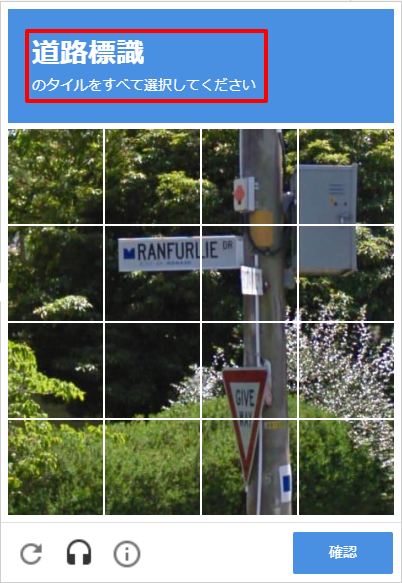
例えば上記の画像ですと、道路標識のタイルを選ぶ事が突破の条件になります。
3.指定されたキーワードに適合したタイルを選ぶと、選んだタイルのチェックマークが付き、全て選択しましたら次へをクリックします。
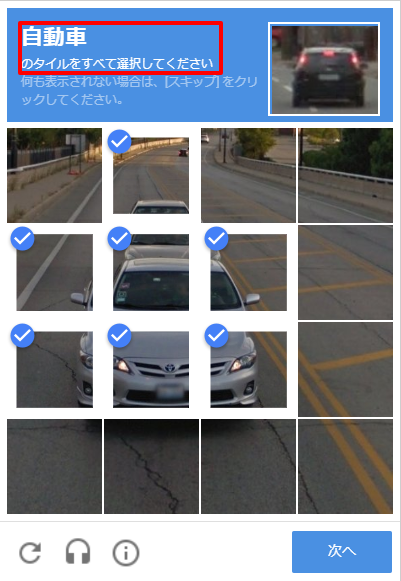
4.選択したタイルが正解していると、【□私はロボットではありません】の空白の□にレ点がチェックされますので、後はログインをクリックすればログイン出来る筈です。

ここまでは通常の【reCAPTCHA】で、迷う事無く突破出来るレベルの【reCAPTCHA】になります。
この後ご紹介する、難解なタイプとして紹介している、指定されたタイルを選択するとフェードアウトするタイプでほぼ占められているのが現状のようです。
記事でご紹介した頃は、【reCAPTCHA】が誤ってボット扱いにされてしまったことが度々あったのですが、現在では精度も向上し、ほぼボット扱いされることは無くなったようです。
また補足として、Googleアカウントにログインしている状態ですと、多くの【reCAPTCHA】を突破出来るようです。
reCAPTCHAには通常の選択とは違うモードが存在する!?
実はつい最近まで、全く【reCAPTCHA】が突破出来ないサイトが幾つかありました。
そのいずれも共通点がありますのでご紹介をします!
3.でご紹介した画像のようにタイルを選択すると、タイルの左上にレ点が付いているのが確認出来るかと思います。
一部の難解な設定の【reCAPTCHA】ですと、このタイルを選択した際にレ点が表示されず、選択したタイルの写真がフェードアウトする【reCAPTCHA】がある事を確認しています。
しかし、【reCAPTCHA】のボット判定精度が向上したことから、ほぼ問題無く突破出来るのが現状です。
このようなブログを運営しておりますと、海外のフリー無料画像サイトを利用する機会が多いのですが、その際にこの【reCAPTCHA】での認証が必要なサイトが幾つかあります。
その際に、【reCAPTCHA】での認証が毎回ありますが、現在ではボット扱いされたことは皆無で、現在主流になるフェードアウトタイプの【reCAPTCHA】でも、問題無く認証されております。
選択したタイルの写真がフェードアウトしながら消えてしまう難解な設定の【reCAPTCHA】を暫くの間攻略出来ないでいましたが、攻略方法を発見しましたのでご紹介します!
選択したタイルの写真がフェードアウトしながら消えてしまう難解な設定の【reCAPTCHA】でも、2.と同様にタイルを選択すべくキーワードが表示されますので、キーワードに適合したタイルが出現し続けるまで選択して下さい。
適合したタイルを選択しても、レ点が左上に表示されない時は、難解な設定の【reCAPTCHA】の可能性が考えられます。
タイルを選択しても、レ点が左上に表示されない為戸惑うかもしれませんが、そのままキーワードに適合しているタイルが出現し続けるまで選択して下さい。
通常設定の【reCAPTCHA】ですと、選択したタイルの左上にレ点が表示され、右下に次へが表示されますが、難解な設定の【reCAPTCHA】では、選択したタイルの左上にレ点、右下に次への表示がされません。
一見、エラーかバグのように感じた事から、難解な設定の【reCAPTCHA】の突破に手を焼いていました。
■難解な設定の【reCAPTCHA】攻略手順
2.までは通常設定の【reCAPTCHA】と同様です。
しかし難解な設定の【reCAPTCHA】は、選択したタイルの左上にレ点、右下に次への表示がされません。
そこでキーワードに適合した写真が16分割に表示されているタイルを全て選択します。
※【追記】:指定されたタイルが出現し続けるまで選択し、指定されたタイルが現れなくなれば条件クリアで認証されます。
選択と言っても難解な設定の【reCAPTCHA】では、選択したタイルはフェードアウトしながら消滅しますので、16分割に表示されているタイルにキーワードのタイルが出現しなくなるまで、キーワードのタイルを選択し続けるのがポイントです。
16分割にキーワードに該当するタイルが表示されなくなったら、2.の画像の右下に表記される確認をクリックで認証されます。
ちなみに最も難解な設定がされているサイトのケースですと、16分割にキーワードに該当するタイルが無くなり、2.の画像の右下に表記される確認をクリックしても突破出来ずにループしてしまうサイトも確認しています。
※【追記】:【reCAPTCHA】の認証精度が向上したこともあり、現在ではこのような、突破不可能なタイプの【reCAPTCHA】は見掛けなくなりました。
その際は、突破出来るまで繰り返してみて下さい。
1回では突破出来ないケースでも、16分割に表示されているタイルにキーワードのタイルが無くなった段階で何度か確認をクリックしていれば突破出来ます!
ちなみに余りにも時間が掛かり過ぎたり、何度か間違うとボット扱いになり、数時間の間は【reCAPTCHA】の利用が出来ないペナルティが課せられますので注意が必要です。
ペナルティが課せられると、クッキーや履歴を削除しても数時間の間は【reCAPTCHA】の利用が出来ません。
※【追記】:【reCAPTCHA】の認証精度の向上でこういったペナルティになることもほぼ無くなりました。
しかし難解な設定の【reCAPTCHA】でも、攻略方法に気が付いてからは一度もペナルティを課せられた事はありません。
私と同様に、【reCAPTCHA】に手を焼いていた方は試してみて下さい。
まとめ
※【追記】:【reCAPTCHA】の認証精度が向上したことで、ボット扱いを受けることはほぼ見られなくなりました。
指定タイルを選択してもフェードアウトしないのであれば、16分割に表示されている、該当の指定タイルを選択して右下の確認をタップして下さい。
現在主流の、指定タイルを選択するとフェードアウトするタイプでは、指定タイルが出現し続けるまで選択をし、指定タイルの出現が無くなったら同様に右下の確認をタップして下さい。
※【追記】は以上になります。
国内のサイトであれば、難しいレベルの【reCAPTCHA】はほぼ見掛ける事はないので以下の事をお試し下さい。
通常レベルの【reCAPTCHA】であれば、Googleアカウントにログインしていれば突破出来る事が殆どです。
■【reCAPTCHA】の突破方法
◆キーワードに適したタイルを選択した際に、タイル左上にレ点が表示される事なく、タイルがフェードアウトしながら消滅するケースは難しいレベルの【reCAPTCHA】の可能性あり。
◆難しいレベルの【reCAPTCHA】は、キーワードに適したタイルを選択しても、タイルがフェードアウトしながら消滅し16分割右下に次へが表示されません。
◆キーワードに適合した写真が16分割に表示されているタイルを全て選択or出現しなくなったら16分割右下の確認をクリックする。
◆難しいレベルの【reCAPTCHA】では、1度目の確認では突破出来ない事も珍しく無く、その際もキーワードに適合した写真が16分割表示されているタイルを全て選択し終え、確認をクリックする事を数回繰り返せば突破出来るケースが殆どです。
◆稀に突破出来ないで、最初からやり直しになる厄介なサイトも存在しますが、気長に同様の確認をクリックしていれば突破出来る筈です。
【reCAPTCHA】の問題点は、人とボットの見極めの目的の筈が、人が操作しているにも拘わらずボット扱いにしたがる事にあります。
これって本来の使用目的と違うような!?
そんな風に感じる方が多い事から余り評判が宜しくないようです。
2018年9月24日現在、問題無く【reCAPTCHA】の利用が出来ていますので、【reCAPTCHA】に手を焼いていた方は上記の方法を試してみて下さい。